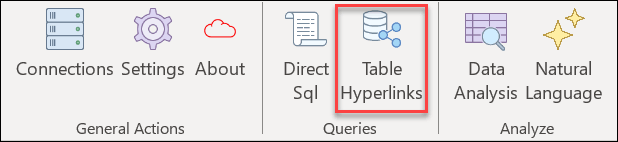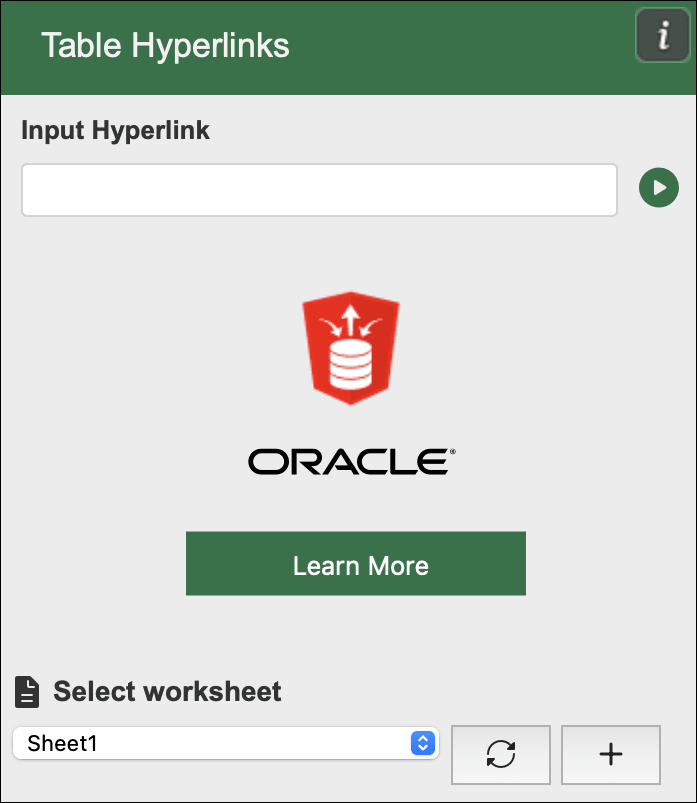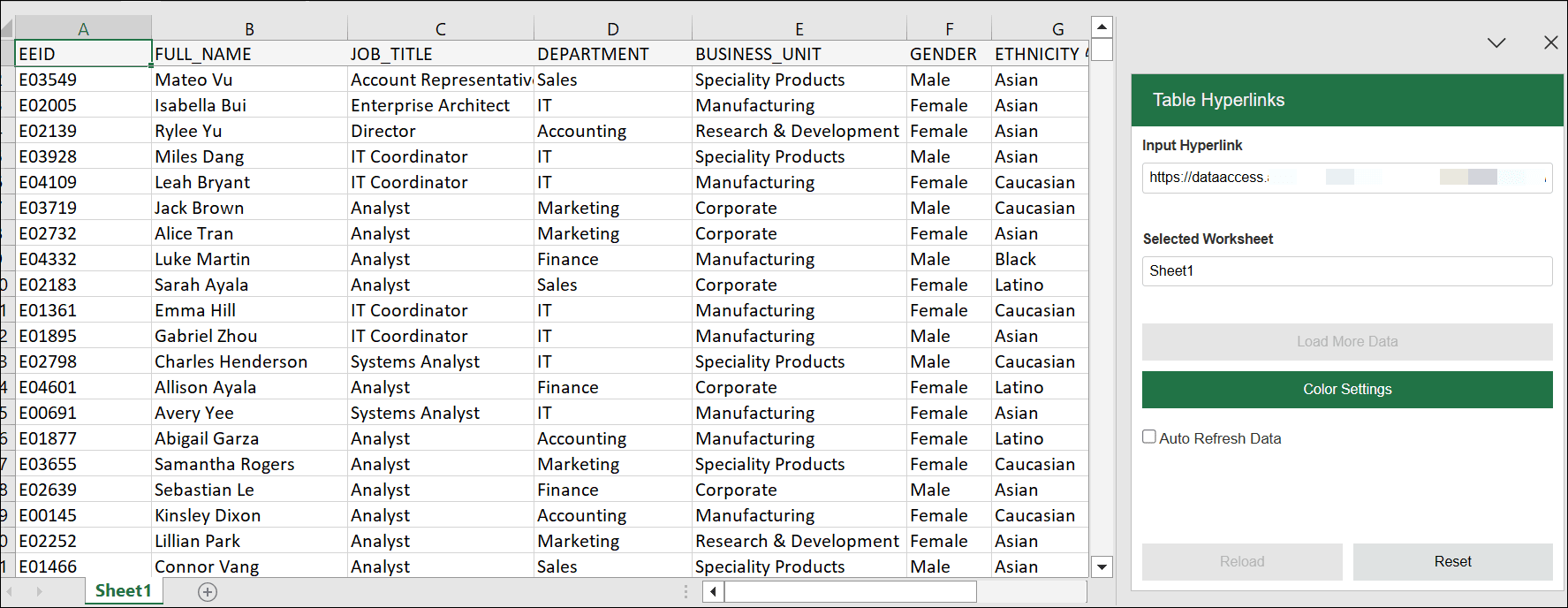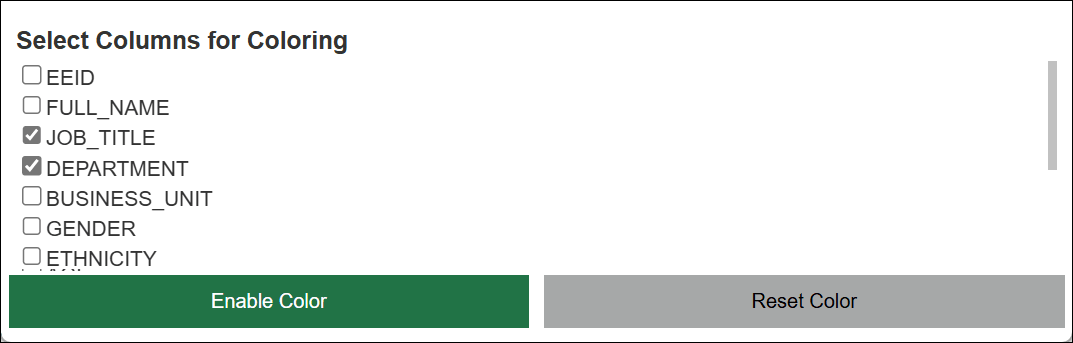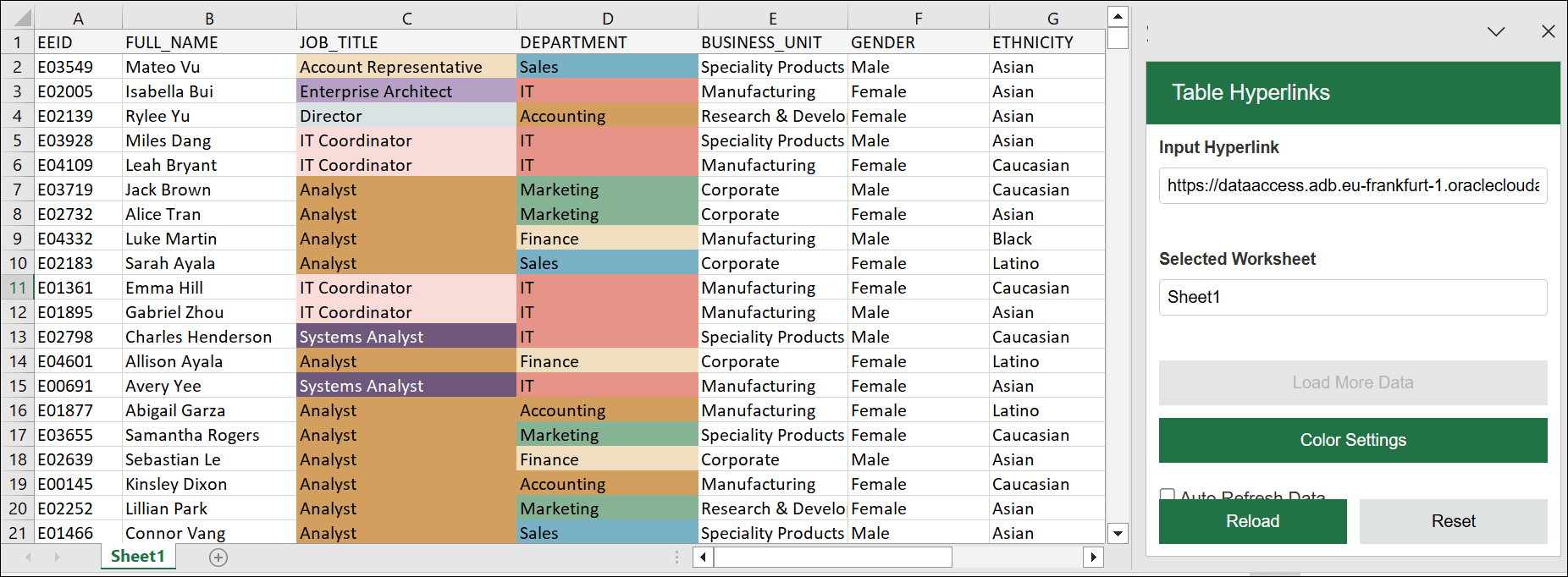Excelシートの表ハイパーリンクを使用したデータの読取りおよびアクセス
Oracle Autonomous Databaseの表ハイパーリンクは、表、ビューまたはSQL問合せの結果に格納されたデータへの読取り専用アクセスを可能にする、セキュアな事前認証済URLを提供します。
これにより、ハイパーリンク自体を超える追加の認証を必要とせずに、データベース・データを簡単に共有および取得できます。 Oracle Autonomous Database Add-in for Excelを介して表ハイパーリンクを使用して、Microsoft Excelシートのデータの読取りおよびアクセスができます。これにより、Excel内のAutonomous Databaseから表形式データを直接取得および表示できます。
「表のハイパーリンク」はアドインで使用できます。
ノート:
この機能により、追加のデータベース接続やOracle Autonomous Databaseアカウントを必要とせずに、セキュアな表ハイパーリンクURLを介してデータへの読取り専用アクセスが可能になります。「表のハイパーリンク」を使用して、データの読取りとアクセスを行い、データを表形式で表示します。
- Excelシートで、メニューAutonomous Databaseを選択します。
- 「表のハイパーリンク」を選択します。
-
「表のハイパーリンク」を選択すると、「表のハイパーリンク」パネルが開きます。
- 「入力ハイパーリンク」フィールドに、プロデューサが共有する入力表ハイパーリンクを入力します。 プロデューサがデータベース内にPAR URLを生成し、提供します。 たとえば、https://dataaccess.adb.eu-frankfurt-1.oraclecloudapps.com/adb/p/F5Sn...などです。
DBMS_DATA_ACCESSPL/SQLパッケージを使用して、Oracle Autonomous Databaseサーバーレスで表ハイパーリンクを作成し、コンシューマと共有できます。このトピックの詳細は、「DBMS_DATA_ACCESSパッケージ」を参照してください。
ワークシートの選択: 結果を表示するシートの名前を入力します。 たとえば、Sheet1などです。
ワークシートの選択ドロップダウンの横にある+記号をクリックして、結果を新しいワークシートに表示できます。
- 「再生」ボタンをクリックして、ワークシートに「自律型データ」表をロードします。
結果データがワークシートで取得されます。 最初のロードでは最初の10000レコードのみを表示できます。
再生アイコンを選択すると、ワークシートで取得した結果とともに、次の生成されたフィールドも表示されます:- データをさらにロード:
「データをさらにロード」を選択して、表から次の10000行を取得します。
- カラー設定:
このアイコンを選択すると、事前定義された色のプールから列の色が有効になります。 フィーチャが色を使い果たすと、プールは新しい値キーと同じ色で補充されます。
色を追加するアイコンをクリックします。 この例では、JOB_TITLEおよびBUSINESS_UNITを選択します。
-
「色を有効にします」を選択すると、データ内の選択した列が色付けされます。
「色をリセット」を選択すると、現在の選択をリセットしたり、選択したすべての列から色を削除したり、色を有効にする別の列を選択できます。
- データの自動リフレッシュ:
ソース・データベースの最新データで定期的にデータを自動的に更新するには、このオプションを有効にします。 この自動リフレッシュでは、ワークシートの表形式データが、特定のリフレッシュ頻度内の現在のデータと同期されます。
周期スライダから、選択範囲が5分から1日の範囲で異なる周期を選択できます。
- リロード: リロードを選択して、事前ロードされた表のハイパーリンク・データをリロードします。
ノート:
このボタンは、最大50,000レコードをロードします。 - リセット: リセットを選択してシートからすべてのデータをクリアし、現在のすべてのオプションの選択をリセットして、入力ハイパーリンクを再度入力します。
- データをさらにロード: